win10此电脑页面背景颜色变成了黑色的解决方法
时间:2024-04-09 14:50:30作者:极光下载站人气:588
一些小伙伴在使用win10电脑的时候,发现进入到此电脑的操作页面中,页面的背景是黑色的,一般打开的此电脑的操作界面的背景都是白色的,如果变成了黑色背景,那么怎么将其还原成白色呢,其实操作的方法教程是很简单的,我们可以进入到个性化的设置窗口中,点击打开颜色功能,我们将颜色设置成自定义,之后就可以将应用模式设置成亮色就好了,下方是关于如何使用win10中此电脑页面背景是黑色的具体解决方法,如果你需要的情况下可以看看方法教程,希望小编的方法教程对大家有所帮助。
方法步骤
1.当你将此电脑打开之后,你可以查看到此电脑的背景是黑色的,如图所示。
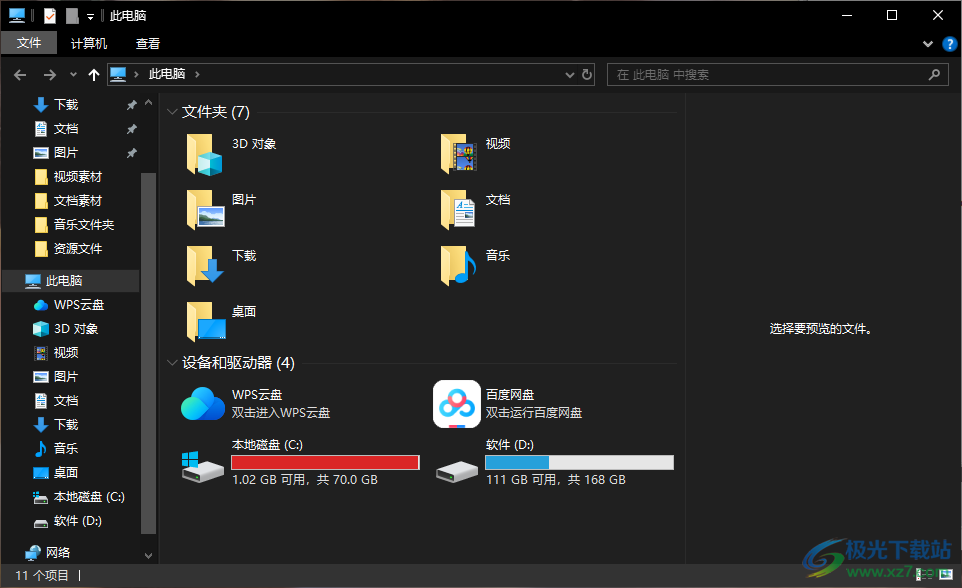
2.那么我们可以将桌面进行右键点击一下,然后在菜单选项中将【个性化】选项进行点击进入。
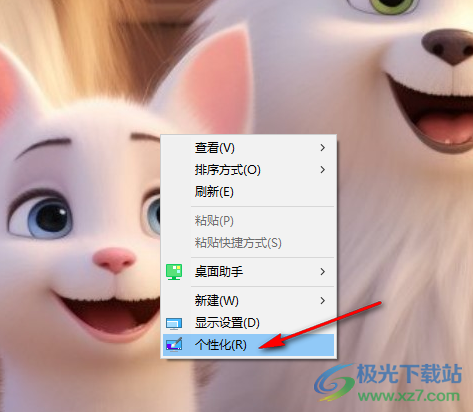
3.进入到页面中之后,你可以看到当前的页面也是黑色的,我们将页面左侧的【颜色】点击打开,在页面右侧将【选择颜色】下的【深色】选项进行单击打开。
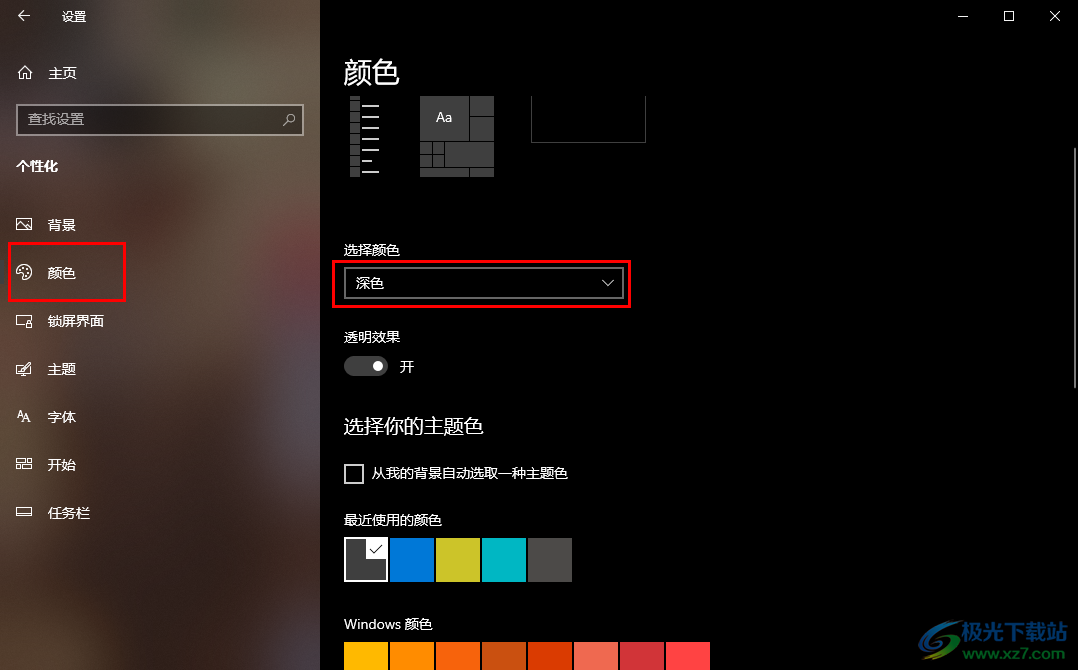
4.随后选择【自定义】这个选项即可,如图所示。

5.然后即可出现一个选择应用模式的选项,我们将【亮色】进行勾选上就好了,随后该页面就会变成白色的背景页面。
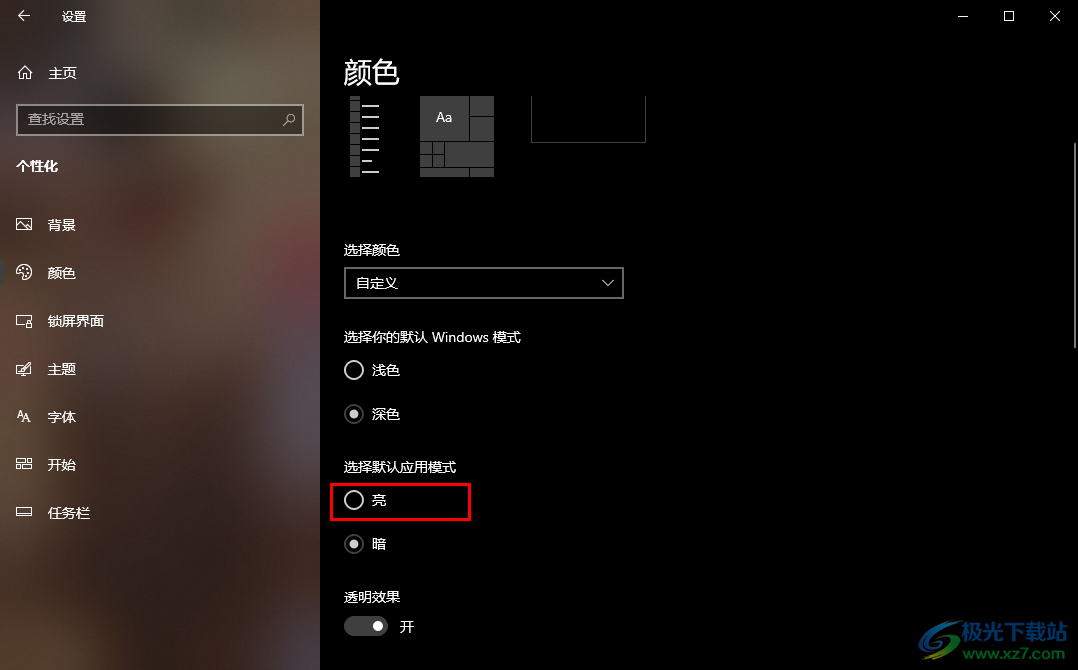
6.接着,我们可以重新将电脑桌面上的此电脑图标双击打开,那么打开的此电脑页面的背景就是白色来显示的,如图所示。
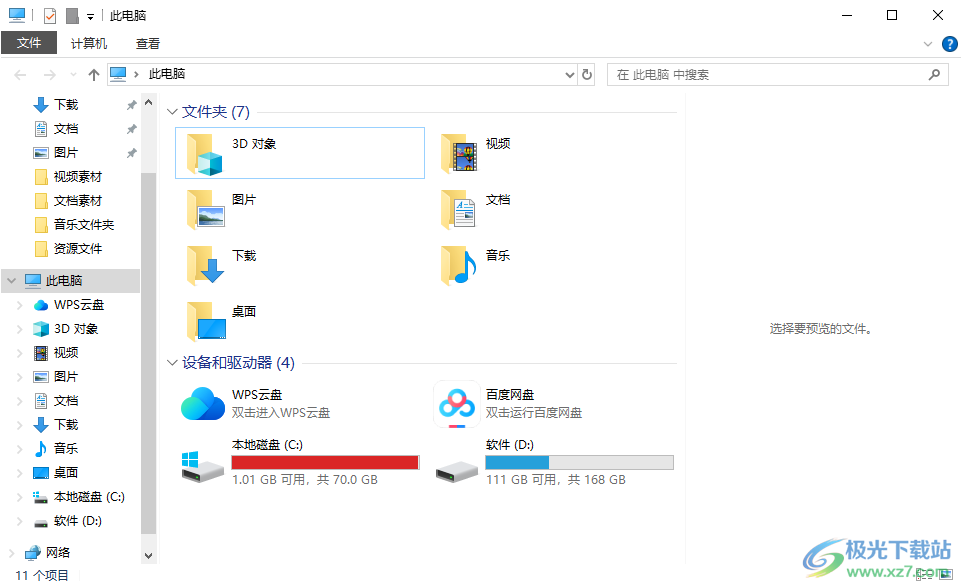
以上就是关于如何使用win10电脑解决此电脑操作界面背景是黑色的具体操作方法,如果你发现自己电脑上的此电脑页面的背景是黑色的,想要将其还原成白色的背景,那么就可以点击打开个性化页面,选择点击打开颜色,将颜色设置成自定义,将应用模式设置成亮色即可,感兴趣的话可以操作试试。

大小:4.00 GB版本:64位单语言版环境:Win10
- 进入下载
相关推荐
相关下载
热门阅览
- 1百度网盘分享密码暴力破解方法,怎么破解百度网盘加密链接
- 2keyshot6破解安装步骤-keyshot6破解安装教程
- 3apktool手机版使用教程-apktool使用方法
- 4mac版steam怎么设置中文 steam mac版设置中文教程
- 5抖音推荐怎么设置页面?抖音推荐界面重新设置教程
- 6电脑怎么开启VT 如何开启VT的详细教程!
- 7掌上英雄联盟怎么注销账号?掌上英雄联盟怎么退出登录
- 8rar文件怎么打开?如何打开rar格式文件
- 9掌上wegame怎么查别人战绩?掌上wegame怎么看别人英雄联盟战绩
- 10qq邮箱格式怎么写?qq邮箱格式是什么样的以及注册英文邮箱的方法
- 11怎么安装会声会影x7?会声会影x7安装教程
- 12Word文档中轻松实现两行对齐?word文档两行文字怎么对齐?
网友评论